window10重装系统u盘怎么装
时间:2025-05-28阅读量:作者:大白菜
本文将为大家详细解析U盘装系统的全过程。无论你是因系统卡顿、病毒感染,还是需要进行全盘格式化后重装,U盘安装都是不错的选择。经过重装系统,电脑将变得清爽、流畅。但在这个过程中,务必备份C盘和桌面上的重要文件,否则将会丢失。
window10重装系统u盘怎么装
本文将为大家详细解析U盘装系统的全过程。无论你是因系统卡顿、病毒感染,还是需要进行全盘格式化后重装,U盘安装都是不错的选择。经过重装系统,电脑将变得清爽、流畅。但在这个过程中,务必备份C盘和桌面上的重要文件,否则将会丢失。接下来我们来看看怎么用u盘重装win10吧。

1、软件下载:大白菜U盘启动盘制作工具。
2、准备U盘:容量至少8GB。
3、系统文件下载:可以从MSDN网站下载Windows10的系统文件。
二、注意事项
1、若U盘本身存在坏块或质量不佳,可能导致启动盘制作失败或在安装过程中出现错误。制作启动盘前应检查U盘健康状况,尽量选用质量可靠的U盘。
2、U盘重装Win10会格式化C盘,若未提前备份C盘及桌面等重要数据,将造成不可挽回的损失。
3、不同电脑品牌进入启动设置的快捷键不同,若按错快捷键或在设置中未正确将U盘设为第一启动项,电脑将无法从U盘启动,进而无法进行系统安装,需重新操作。
三、借助U盘安装win10
1、下载最新版的大白菜U盘启动盘制作工具,下载好之后运行它,再把U盘插到电脑上,接着选择“制作启动盘”。
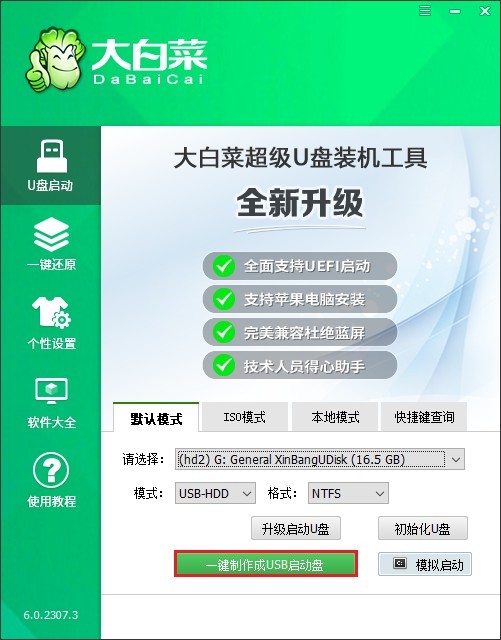
2、按照它给出的提示,一步步完成U盘启动盘的制作。
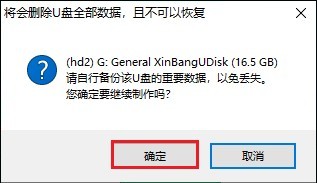
3、访问MSDN网站,从上面下载Windows 10的ISO镜像文件,这个文件就是咱们要用来装系统的。
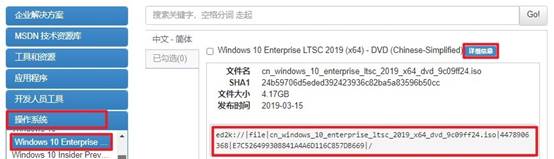
4、下载好之后呢,把得到的这个文件保存到大白菜U盘里面。
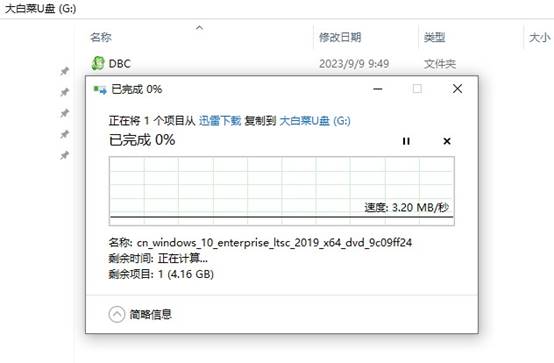
5、现在重启电脑,等开机画面一出现,就赶紧按下对应的U盘启动快捷键,这样就能进入启动选项设置页面。
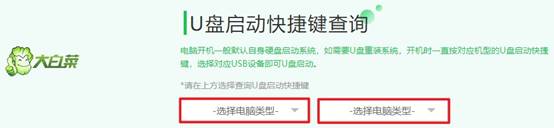
6、在“Boot”菜单里面,找到U盘对应的选项,把它选为首选启动设备,选好之后按回车键确认一下这个更改。
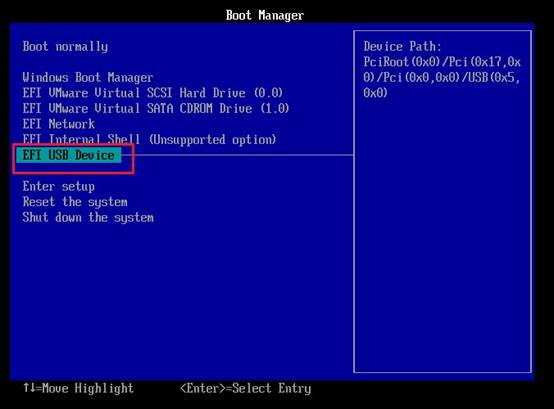
7、设置好之后,电脑就会从U盘启动,然后进入PE系统。
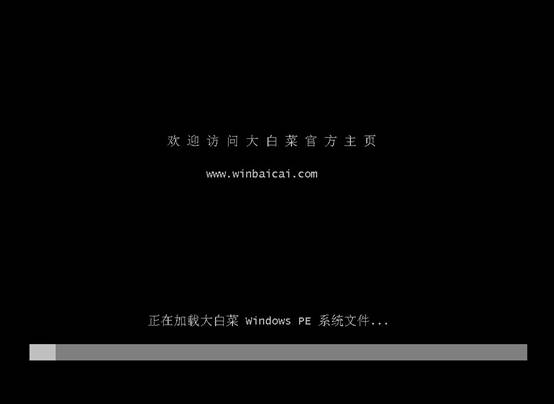
8、进入PE系统后,打开“大白菜装机工具”,在里面找到之前下载的Windows 10 ISO文件,再选定目标分区,一般默认就是C盘。
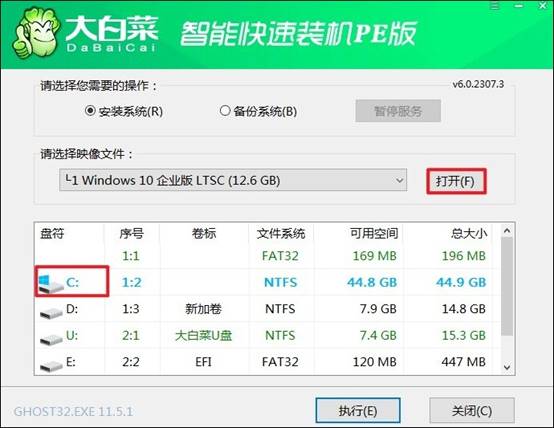
9、确认所有的设置都没问题了,就点击“是”,这样就开始安装系统了。
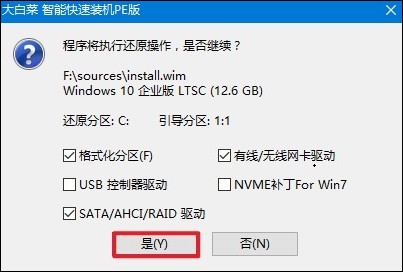
10、等系统安装完成后,工具会提示咱们重启电脑,这时候把U盘拔掉,然后再重启电脑。
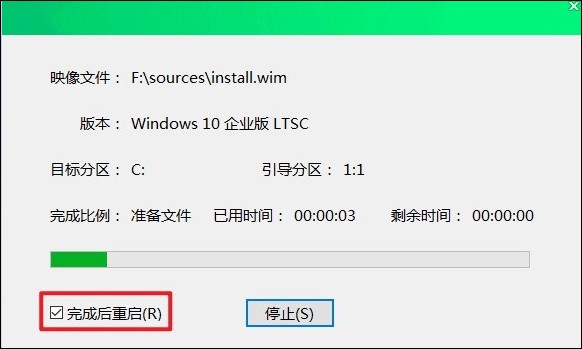
11、电脑接下来自动进入Windows 10界面,这样用U盘安装win10的任务就顺利完成了。

以上教程讲解了,window10重装系统u盘怎么装。通过U盘重装Win10,不仅能够解决系统卡顿、病毒感染等问题,还能让电脑恢复如初的清爽与流畅。整个过程虽然涉及多个步骤,但只要按照教程一步步操作,即使是电脑小白也能轻松完成。